Sok dal AAC digitális audio formátumban van. Mert ez garantálja a zenét jobb hangminőségben és kisebb fájlméretben. Sokan azonban hajlamosak az AAC-t MP3-má konvertálni, hogy több zenelejátszóhoz illeszkedjenek.
Szerencsére ez a cikk bemutatja, hogyan kell átalakítani az AAC-t MP3-ba különböző platformon. Néhány embernek nagy mennyiségben kell az AAC-fájlt MP3-ba konvertálnia, míg másoknak csak néhány AAC-fájlt akarnak MP3-ra cserélni. Mindezen követelmények kielégítéséhez külön videó konverterek közül választhat.

AAC az MP3-re
Például egy online video konvertert futtathat, hogy átalakítson egy AAC fájlt MP3 audiofájlba. Támogatja azt is, hogy futtassa a beépített programot, amely konvertálja az AAC fájlokat MP3-ra PC-n. Nos, ha zenekedvelő, akkor megtalálhatja a végső eszközt az AAC MP3 kiváló minőségű szerkesztésére és konvertálására.
Noha az AAC fájlokat MP3 formátumba konvertálhatja a fenti átalakítókkal, még mindig vannak sok korlátozás.
A profilbeállításokat nem szerkesztheti és módosíthatja, mielőtt AAC fájlokat MP3-ba konvertál. A gyenge internet-kapcsolat erőteljesen befolyásolhatja vagy értelmezheti az AAC-hoz MP3 konvertálást. Ami még rosszabb, a minőség romlik a közös AAC – MP3 konverterek használatával. Itt ajánljuk Aiseesoft Video Converter Ultimate audio fájlok konvertálása, szerkesztése és kibontása Windows és Mac rendszeren, minőségromlás nélkül.
1 lépésAAC audio fájlok importálása
Töltse le és telepítse a Video Converter Ultimate szoftvert számítógépére. Indítsa el ezt a programot, és válassza a "Fájl hozzáadása"a felső eszköztáron. Ezután kiválaszthatja AAC hang a helyi mappából.

2 lépésVágja le az AAC hangját (opcionális)
Kattintson a tetején lévő "Klip" elemre az AAC-fájl vágásához. A kezdési és a befejezési időt kézzel állíthatja be. Támogatja azt is, hogy több audio szegmenst egyesítsen egy fájlba. Ezen felül azonnali előnézeti ablakot kaphat minden apró változás figyelésére. Ezután válassza az „OK” lehetőséget a módosítás mentéséhez.
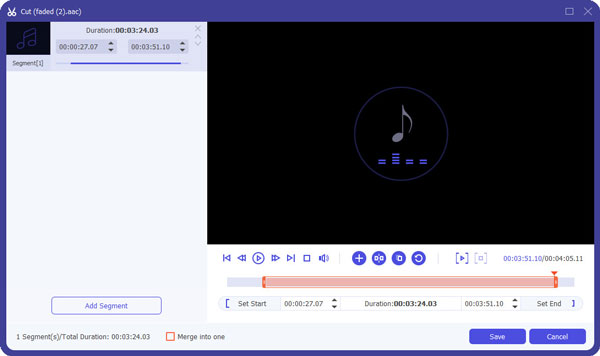
3 lépésKonvertáljon AAC-t MP3-ra minőségromlás nélkül
Keresse meg a "Profil" lehetőséget az alján. Az összes előre beállított profil kategóriákban látható. Később válassza a menüjében az „Általános hang” elemet. Választ "MP3"kimeneti formátumként.

Az AAC MP3 minőségre konvertálásának kulcsa az MP3 bitráta beállítása. Kattintson az MP3 melletti "Beállítások" opcióra, és állítsa be a bitrátát az MP3 jobb minőségének elérése érdekében. Ezen felül megváltoztathatja az audio kódolót, a mintavételi sebességet és a csatornákat.
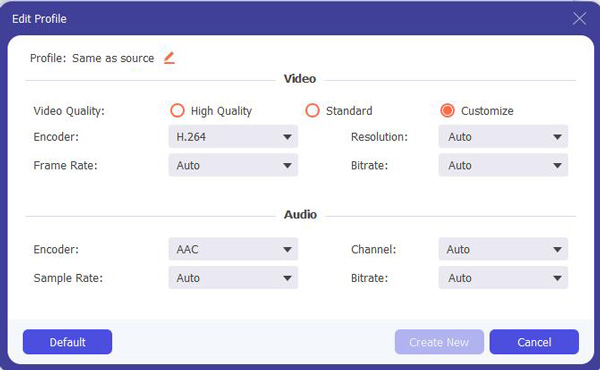
Végül kattintson a "Megtérít"az AAC MP3 kiváló minőségű konvertálása.

Ezenkívül a Video Converter Ultimate programot is futtathatja, hogy könnyedén hozzá tudjon adni zeneszámokat háttérzenehez. Ha nagy mennyiségű AAC és más audio fájlja van, akkor ne hagyja ki ezt a nagyszerű AAC-MP3-átalakítót. Nos, ennyi az AAC konvertálása MP3 formátumra Mac és Windows PC rendszereken.
Először meg kell változtatnia az iTunes beállításait, hogy felkészüljön az AAC-MP3 konvertálásra. Valójában az iTunes konvertálhat fájlokat AAC, MP3 és Apple Lossless formátumba. Ne felejtsd el frissíteni az iTunes alkalmazást a legújabb verzióra.
1 lépésÁllítsa be az iTunes beállításait
Csak válassza az „Preferences” elemet az iTunes legördülő menüből. Később az "Általános" lapon megkeresheti az "Importálás beállításait". Keresse meg az „Importálás használatával” legördülő menüt, és kattintson az „MP3 kódoló” elemre. Később szükség esetén állítsa be a kimeneti hangminőséget. Amikor a folyamat befejeződik, kattintson az "OK" gombra a módosítás mentéséhez.
2 lépésKonvertáljon AAC-t MP3-ra az iTunes 12 segítségével
Keresse meg az AAC zeneszámot, amelyet MP3 formátumba kíván konvertálni az iTunes alkalmazásban. Ezután válassza a "Fájl" menüt, majd kattintson a "Konvertálás" opcióra. Válassza az "MP3 verzió létrehozása" elemet az AAC MP3 konvertálásához az iTunes 12 használatával.
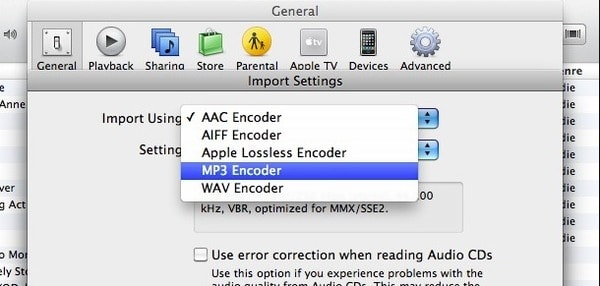
A VLC, az ffmpeg és más AAC-MP3-freeware ellenére is fordulhat a Windows Media Playerhez segítségért. Ezért nincs szükség harmadik fél programjának telepítésére.
1 lépésKeresse meg a Rip zene részt
Futtassa a Windows Media Player alkalmazást. Kattintson a bal felső sarokban lévő "Szervezés" opcióra. Később rákattinthat az „Opciók” elemre, majd a „Rip zene” elemre.
2 lépésKonvertáljon AAC-t MP3-ra PC-n
Amikor a "Zene bemásolása" oldalon van, kattintson a "Módosítás" gombra a célmappa beállításához. Később válassza az „MP3” lehetőséget a „Formátum” legördülő menüben. Ezen felül sima csúszka segítségével beállíthatja a hangminőséget. Végül válassza az „OK” lehetőséget az AAC MP3 konvertálásához a Windows Media Player programban.
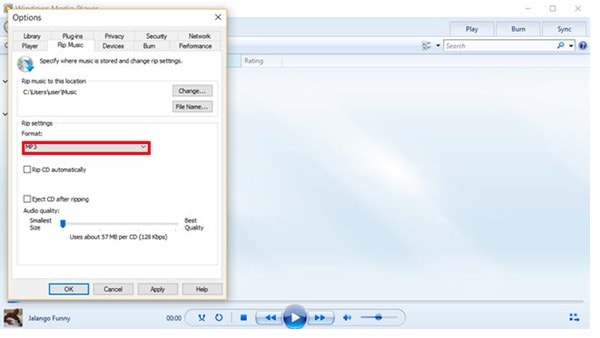
Ha csak néhány AAC audio fájlja van, amelyeket konvertálni kell, akkor az online audio konverter kiválasztása szintén jó választás.
Zamzar küldheti a konvertált AAC MP3 audio formátumot közvetlenül az Ön e-mailjére. Röviden bemutathat két alsó audioformátumot is.
1 lépésKattintson a "Select Files" elemre az AAC fájl feltöltéséhez.
2 lépésVálassza az "MP3" lehetőséget a "Fájlok konvertálása" legördülő listából.
3 lépésÍrja be az e-mail címét az üres mezőbe.
4 lépésKattintson a "Konvertálás" elemre az AAC MP3-ba konvertálásához.
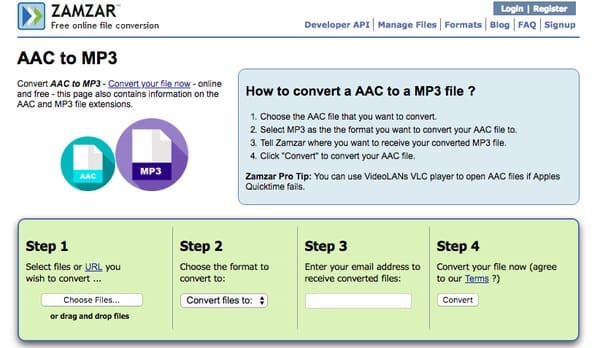
Convert.Files lehetővé teszi a felhasználók számára, hogy az AAC-t MP3-ra is online konvertálhassák. Beállíthatja, hogy letöltési linket küldjön e-mailbe, amikor a folyamat befejeződik.
1 lépésVálassza a "Tallózás" lehetőséget, hogy hozzáadjon egy AAC dalt a számítógépéhez.
2 lépésVálassza az "MP3" elemet a "Kimeneti formátum" kategóriából.
3 lépésKattintson a "Konvertálás" elemre az AAC fájl MP3-ba konvertálásához.
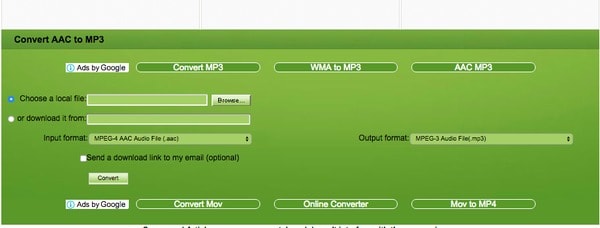
Az egyik beépített hordozható MP3-lejátszó a mobiltelefon, mint például az Android, az iPhone stb. Tehát van-e mód az AAC MP3 konvertálására MPXNUMX-ra közvetlenül Androidon vagy iPhone-on?
Természetesen igen.
Számos ingyenes AAC – MP3 konverter APK vagy alkalmazás található a Google Play vagy az App Store alkalmazásból.
Csak annyit kell tennie, hogy keresse meg az alkalmazást és telepítse.
Legtöbbjük hasonlóan működik, és itt vesszük Aac MP3 Converter, példaként megmutatja, hogyan lehet az AAC-t MP3 formátumra váltani egy Android telefonon.
1 lépés Futtassa ezt az alkalmazást Android-telefonján. Koppintson a Válassza az AAC fájlt gombot a telefonon, és keresse meg az AAC fájlt, amelyet MP3-ra szeretne váltani.
Megváltoztathatja az átalakított MP3 fájl alapértelmezett beállításait a bitráta, a mintavételi sebesség és az audiocsatorna számára
2 lépés Találat Konvertálás MP3-re, majd adja meg a kimeneti fájl nevét és állítsa be az MP3 fájlok tárolásának célját.
Ezután automatikusan elkezdi az AAC MP3 konvertálását. A konvertálás befejezése után az MP3 fájlokat közvetlenül lejátszhatja Android telefonján.
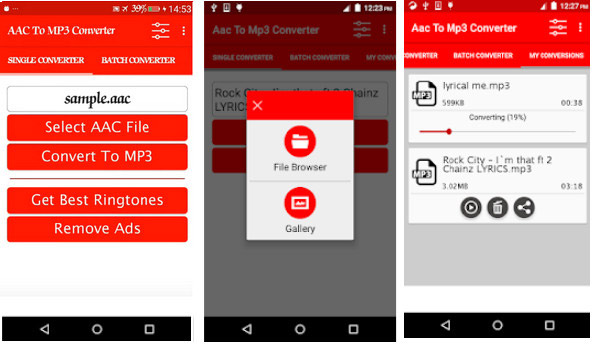
A védett AAC-fájlok voltak az iTunes Store-ból vásárolt dalok alapértelmezett fájltípusai. A védett AAC-fájlokat a dal megvásárlásához használt Apple ID-vel engedélyezett eszközökön használják.
Általában illegális a védett AAC MP3 formátumra konvertálása.
A dal átalakítása AAC-ról MP3-ra csökkentheti a konvertált fájl hangminőségét.
Bár mindkettő veszteséges tömörítési formátum, az AAC jobb minőségű, mint az MP3 ugyanabban a bitrátában. A legtöbb ember nem veszi észre ezt a tömörítést.
Ha az AAC-t MP3-ra változtatja minőségi veszteség nélkül, az Aiseesoft Video Converter Ultimate segítségével beállíthatja az audio bitrátáját.
A VLC használatával az AAC MP3-ba történő átkódolása egyszerű, egyszerűen importálnia kell az MP3 fájlokat a Média alatt található Konvertálás / Mentés lehetőségbe, majd kattintson a Konvertálás gombra. Válassza az MP3 elemet a profilból, és végül kattintson az Indítás gombra az AAC MP3 konvertálásához VLC formátumban.
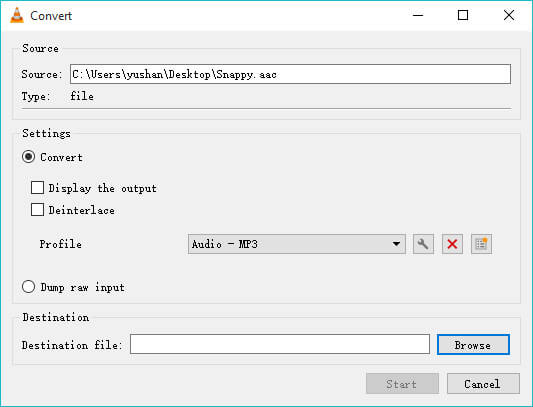
Következtetés
Ez az oldal 6 módszert mutat be az AAC MP3 konvertálására Mac, Windows, online és Android telefonokon. Könnyű megváltoztatni az AAC-t MP3-ra, de észre kell venni, hogy az átalakítás után enyhe minőségromlás tapasztalható. A minőségromlás elkerülése érdekében ne felejtse el beállítani a kimeneti MP3 fájl bitrátáját az Aiseesoft Video Converter Ultimate segítségével.
Van ötleted az AAC MP3 konvertálásáról? Vagy van valamilyen különleges tapasztalata az AAC MP3-ra történő váltására?
Ne habozzon megosztani velünk.